Jedwali la yaliyomo
Je, nakala za data katika laha zako za kazi zinakusababishia maumivu ya kichwa? Mafunzo haya yatakufundisha jinsi ya kupata, kuchagua, kupaka rangi au kuondoa maingizo yanayorudiwa kwa haraka katika mkusanyiko wako wa data.
Uwe unaingiza data kutoka kwa chanzo cha nje au unakusanya mwenyewe, tatizo la kurudia ni sawa - seli zinazofanana huunda fujo katika lahajedwali zako, na unahitaji kwa namna fulani kukabiliana nazo. Kwa kuwa nakala katika Excel zinaweza kuchukua aina mbalimbali, mbinu za kurudisha nyuma zinaweza pia kutofautiana. Mafunzo haya yanatia maanani yale muhimu zaidi.
Kumbuka. Makala haya yanaonyesha jinsi ya kutafuta nakala rudufu za visanduku katika masafa au orodha . Ikiwa unalinganisha safu wima mbili, basi angalia suluhisho hizi: Jinsi ya kupata nakala katika safu 2.
Jinsi ya kuangazia nakala rudufu za visanduku katika Excel
Ili kuangazia thamani rudufu katika safu wima au masafa, kwa kawaida unatumia Uumbizaji wa Masharti wa Excel. Katika kesi rahisi zaidi, unaweza kutumia sheria iliyoainishwa; katika hali za kisasa zaidi, itabidi uunde sheria yako mwenyewe kulingana na fomula. Mifano iliyo hapa chini inaonyesha visa vyote viwili.
Mfano 1. Angazia nakala rudufu za visanduku ikijumuisha matukio ya kwanza
Katika mfano huu, tutakuwa tukitumia sheria iliyowekwa mapema inayopatikana katika matoleo yote ya Excel. Kama unavyoweza kuelewa kutoka kwa kichwa, sheria hii inaangazia matukio yote ya thamani iliyorudiwa, ikijumuisha ya kwanza.
Kutumia kanuni iliyojengewa ndani yanakala, tekeleza hatua hizi:
- Chagua masafa ambapo ungependa kupata visanduku rudufu.
- Kwenye kichupo cha Nyumbani , katika Mitindo kikundi, bofya Uumbizaji wa Masharti > Angazia Kanuni za Visanduku > Nakala za Thamani…


Vidokezo:
- Ili kutumia umbizo lako mwenyewe kwa nakala, bofya Muundo Maalum… (kipengee cha mwisho katika orodha kunjuzi), kisha uchague Font unayotaka, Chaguo za Mpaka na Jaza .
- Ili kuangazia visanduku vya kipekee, chagua Kipekee katika kisanduku cha mkono wa kushoto.
Mfano wa 2. Angazia nakala rudufu za visanduku isipokuwa matukio ya kwanza
Ili kuashiria thamani zilizorudiwa isipokuwa hali ya 1, sheria iliyojengwa ndani haiwezi kusaidia, na utahitaji kusanidi sheria yako mwenyewe kwa kutumia fomula. Fomula ni gumu sana na inahitaji kuongeza safu wima tupu upande wa kushoto wa mkusanyiko wako wa data (safu wima A katika mfano huu).
Ili kuunda sheria, hizi ndizo hatua za kutekeleza:
- Chagua masafa lengwa.
- Kwenye kichupo cha Nyumbani , katika kikundi cha Mitindo , bofya Uumbizaji wa Masharti > Mpya sheria > Tumia fomula ili kubainisha seli zipi zitumikeumbizo .
- Katika kisanduku cha umbizo la thamani ambapo fomula hii ni kweli , weka fomula ifuatayo:
=IF(COLUMNS($B2:B2)>1, COUNTIF(A$2:$B$7,B2),0) + COUNTIF(B$2:B2,B2)>1Ambapo B2 ni kisanduku cha kwanza katika safu wima ya kwanza, B7 ni kisanduku cha mwisho katika safu wima ya kwanza, na A2 ni kisanduku katika safu tupu inayolingana na safu mlalo ya kwanza katika safu uliyochagua. Maelezo ya kina ya fomula yametolewa katika somo tofauti.
- Bofya kitufe cha Umbiza… na uchague chaguo za umbizo unazopenda.
- Bofya Sawa ili kuhifadhi kanuni.

Vidokezo na vidokezo:
- Mfano wa 2 unahitaji safu tupu upande wa kushoto wa masafa lengwa. Ikiwa safu kama hiyo haiwezi kuongezwa kwenye karatasi yako, basi unaweza kusanidi sheria mbili tofauti (moja kwa safu ya kwanza na nyingine kwa safu zote zinazofuata). Maagizo ya kina yametolewa hapa: Kuangazia nakala katika safu wima nyingi bila matukio ya 1.
- Masuluhisho yaliyo hapo juu ni ya kisanduku cha mtu binafsi . Ikiwa unafanya kazi na data iliyoundwa , basi angalia jinsi ya kuangazia safu mlalo kulingana na thamani rudufu katika safu wima muhimu.
- Njia rahisi zaidi ya kuangazia seli zinazofanana kwa kutumia au bila matukio ya 1 ni kwa. kwa kutumia zana ya Tafuta Seli Nakala.
Kesi na mifano mingi zaidi ya utumiaji inaweza kupatikana katika mafunzo haya: Jinsi ya kuangazia nakala katika Excel.
Jinsi ya kupata nakala rudufu za visanduku katika Excel. kutumia fomula
Wakati wa kufanya kazi nayosafu ya thamani, unaweza kutambua seli rudufu kwa urahisi kwa usaidizi wa vitendaji vya COUNTIF na IF.
Ili kupata nakala pamoja na matukio ya 1 , fomula ya jumla ni:
IF( COUNTIF( fungu , kisanduku )>1, "Rudufu", "")Ili kuona nakala bila kujumuisha matukio ya 1 , fomula ya jumla ni:
IF(COUNTIF( expanding_range , cell )>1, "Duplicate", "")Kama unavyoona, fomula zinafanana sana, tofauti ni katika jinsi unavyofafanua masafa ya chanzo.
Ili kupata visanduku rudufu pamoja na matukio ya kwanza , unalinganisha kisanduku lengwa (A2) na visanduku vingine vyote katika safu $A$2:$ A$10 (kumbuka kuwa tunafunga fungu la visanduku kwa marejeleo kamili), na ikiwa zaidi ya kisanduku kimoja kilicho na thamani sawa kitapatikana, weka kisanduku lengwa lebo kama "Rudufu".
=IF(COUNTIF($A$2:$A$10, A2)>1, "Duplicate", "")
Mfumo huu huenda kwa B2, kisha unainakili hadi seli nyingi kama ilivyo kwenye orodha.
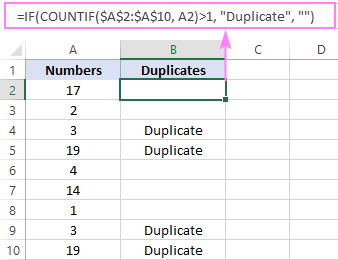
Ili kupata nakala za seli bila matukio ya kwanza , unalinganisha kisanduku lengwa (A2) chenye seli zilizo hapo juu pekee, si kwa kila seli nyingine kwenye masafa. Kwa hili, tengeneza marejeleo ya masafa yanayopanuka kama $A$2:$A2.
=IF(COUNTIF($A$2:$A2, $A2)>1, "Duplicate", "")
Inaponakiliwa hadi seli zilizo hapa chini, marejeleo ya masafa hupanuka kwa 1. Kwa hivyo, fomula katika B2 inalinganishwa. thamani katika A2 dhidi ya seli hii yenyewe. Katika B3, safu hupanuka hadi $A$2:$A3, kwa hivyo thamani katika A3 inalinganishwa dhidi ya seli iliyo hapo juu.vile vile, na kadhalika.

Vidokezo:
- Katika mfano huu, tulikuwa tunashughulikia duplicate > nambari . Kwa thamani za maandishi , fomula ni sawa kabisa :)
- Pindi dupe zinapotambuliwa, unaweza kuwasha Kichujio cha Excel ili kuonyesha thamani zinazorudiwa pekee. Na kisha, unaweza kufanya kila kitu unachotaka na seli zilizochujwa: chagua, onyesha, futa, nakili au uhamishe hadi laha mpya.
Kwa mifano zaidi ya fomula, tafadhali angalia Jinsi ya kupata nakala katika Excel. .
Jinsi ya kufuta nakala katika Excel
Kama unavyojua, matoleo yote ya modemu ya Excel yana zana ya Ondoa Nakala , ambayo hufanya kazi na tahadhari zifuatazo:
- Inafuta safu mlalo nzima kulingana na thamani rudufu katika safu wima moja au zaidi unazobainisha.
- Haiondoi matukio ya kwanza ya thamani zinazorudiwa.
Ili kuondoa nakala rudufu, hivi ndivyo unahitaji kufanya:
- Chagua mkusanyiko wa data unaotaka kubatilisha.
- Imewashwa. kichupo cha Data , katika kikundi cha Zana za Data , bofya Ondoa Nakala.
- Katika Ondoa Nakala kisanduku cha mazungumzo. , chagua safu wima ili kuangalia kama kuna nakala, na ubofye Sawa .
Katika mfano ulio hapa chini, tunataka kuangalia safu wima nne za kwanza kwa nakala, kwa hivyo tuzichague. Safu ya Maoni si muhimu sana na kwa hivyo haijachaguliwa.

Kulingana na thamani zilizochaguliwasafu wima, Excel imepata na kuondoa rekodi 2 zilizorudiwa (kwa Caden na Ethan ). Matukio ya kwanza ya rekodi hizi huhifadhiwa.

Vidokezo:
- Kabla ya kuendesha zana, ni jambo la busara kutengeneza nakala ya laha yako ya kazi, ili usipoteze taarifa yoyote iwapo hitilafu itatokea.
- Kabla ya kujaribu kuondoa nakala, ondoa vichujio, muhtasari au jumla ndogo zozote kutoka kwa data yako.
- Ili kufuta nakala katika kisanduku cha mtu binafsi (kama vile mkusanyiko wa data wa nambari za Randon kutoka kwa mfano wa kwanza kabisa), tumia zana ya Rudufu ya Visanduku inayojadiliwa katika mfano unaofuata.
Matukio zaidi ya matumizi yanashughulikiwa katika Jinsi ya kuondoa nakala za safu mlalo katika Excel.
Zana ya kila moja ya kutafuta na kuondoa nakala rudufu za seli katika Excel
Kama inavyoonyeshwa katika sehemu ya kwanza ya hii. mafunzo, Microsoft Excel hutoa vipengele vichache tofauti ili kukabiliana na nakala. Tatizo ni kwamba unahitaji kujua mahali pa kuzitafuta na jinsi ya kuzitumia kwa ajili ya kazi zako mahususi.
Ili kurahisisha maisha ya watumiaji wetu wa Ultimate Suite, tumeunda zana maalum ya kushughulikia nakala za seli. njia rahisi. Je, inaweza kufanya nini hasa? Takriban kila kitu unachoweza kufikiria :)
- Tafuta kisanduku rudufu (pamoja na au bila matukio ya 1) au kisanduku cha kipekee .
- Tafuta seli zilizo na thamani sawa , chinichini au fonti rangi.
- Tafuta nakalaseli zinazozingatia kesi ya maandishi (utafutaji nyeti kwa kesi) na kupuuza nafasi zilizoachwa wazi .
- Futa visanduku rudufu (yaliyomo, miundo au yote).
- Rangi visanduku rudufu.
- Chagua visanduku rudufu.
Tafadhali niruhusu nikutambulishe nyongeza yetu ya hivi majuzi kwenye zana ya Ablebits Rudufu Kiondoa - Tafuta nyongeza ya Viini Nakala.

Ili kupata nakala rudufu za visanduku kwenye lahakazi yako, tekeleza hatua hizi:
- Chagua data yako.
- Kwenye kichupo cha Ablebits Data , bofya Rudufu Kiondoa > Tafuta Seli Nakala .
- Chagua kama utatafuta duplicate au kipekee seli.



Katika mfano huu, tumechagua kupaka rangi nakala rudufu za visanduku isipokuwa matukio ya 1 na kupata matokeo yafuatayo:

Je, unakumbuka fomula hiyo ngumu ya umbizo la masharti ili kufikia athari sawa? ;)
Ikiwa unachanganua data iliyopangwa iliyopangwa katika jedwali, basi tumia Duplicate Remover kutafuta nakala kulingana na thamani katika safu wima moja au zaidi.
Ili kupata. nakala katika safu wima 2 au 2 tofautimajedwali, endesha zana ya Kulinganisha Majedwali Mbili.
Habari njema ni kwamba zana hizi zote zimejumuishwa katika Ultimate Suite na unaweza kujaribu mojawapo katika laha zako za kazi sasa hivi - kiungo cha kupakua kiko hapa chini.
Ninakushukuru kwa kusoma na kutumaini kukuona kwenye blogu yetu wiki ijayo!
Vipakuliwa vinavyopatikana
Tafuta nakala rudufu - mifano (.xlsx file)
Ultimate Suite - toleo la majaribio (.exe faili)

